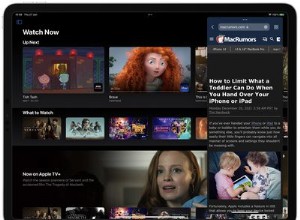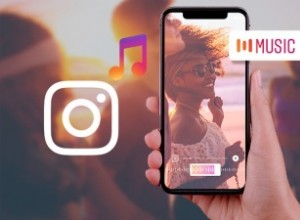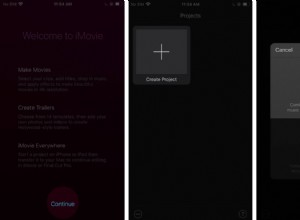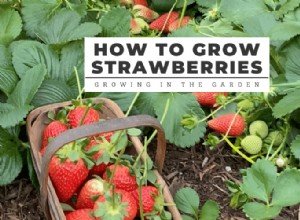كان Night Shift على أجهزة Apple موجودًا منذ iOS 9.3. أجرت Apple تغييرات طفيفة على هذه الميزة على مر السنين ، لكن هذا لا يعني أنها غير مفيدة. عند تشغيل Night Shift على جهاز iPhone أو iPad ، فإنه يحفظ عمر بطارية جهازك وعينيك من الضوء الأبيض الساطع.
سنوجهك خلال كيفية استخدام Night Shift على iPhone و iPad.
كيفية استخدام Night Shift على iPhone و iPad
يمكنك الوصول إلى Night Shift في العرض والسطوع في الإعدادات . يمكنك إما جدولة Night Shift أو تمكينها يدويًا على جهاز iOS الخاص بك.
عند تشغيل Night Shift ، فإنه يغير تلقائيًا ألوان الشاشة إلى الطرف الأكثر دفئًا من نطاق الألوان بعد حلول الظلام لنوم أفضل بالليل.
شغّل Night Shift على iPhone أو iPad
- ابدأ تشغيل الإعدادات على جهاز iPhone ← انقر على العرض والسطوع .
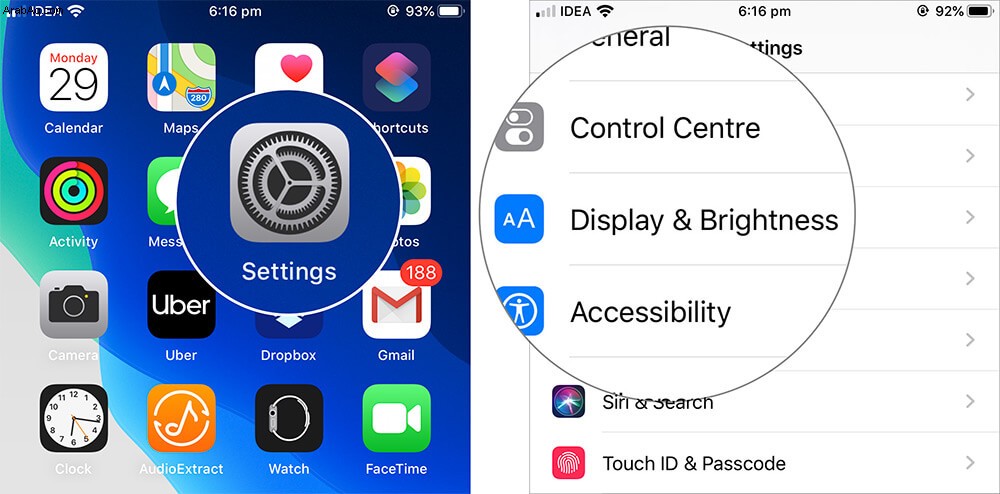
- اضغط على Night Shift .
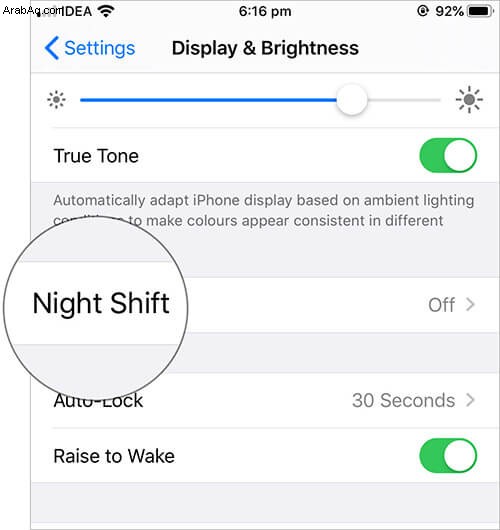
- تبديل مجدول في .
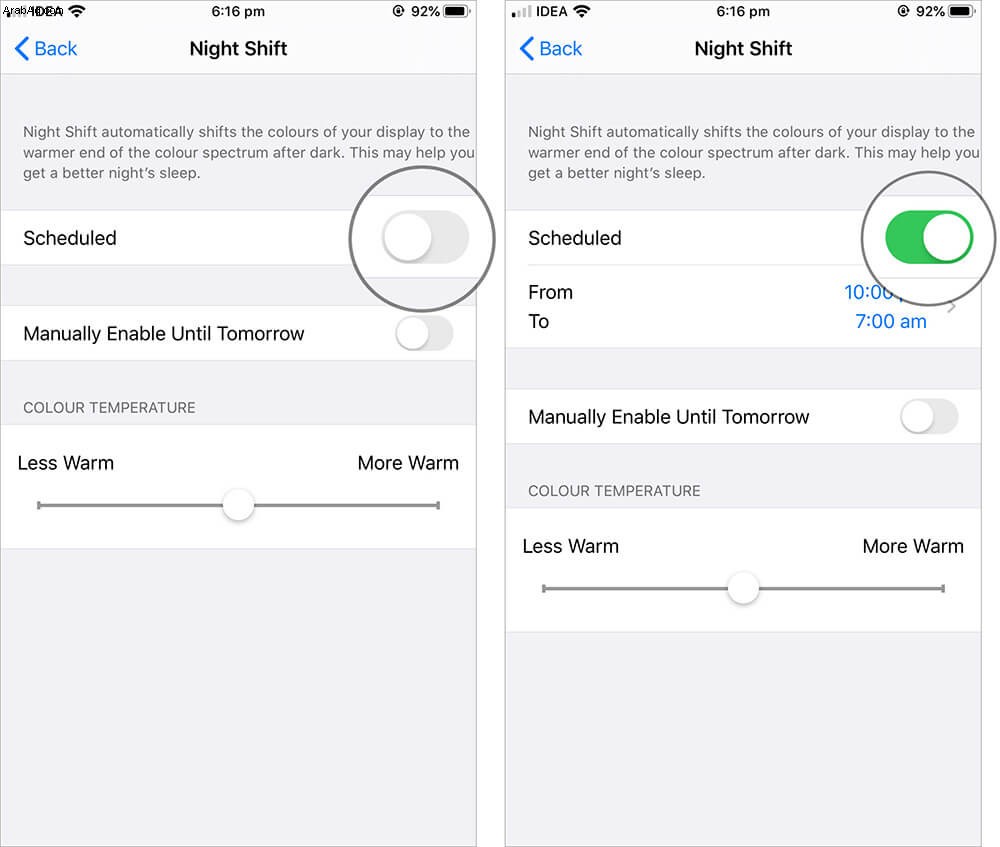
- بعد تبديل الخيار إلى تشغيل ، يمكنك ضبط شريط التمرير الموجود أسفله مباشرةً لجعل شاشة iPhone " أكثر برودة "أو" أكثر دفئًا "حسب تفضيلاتك.
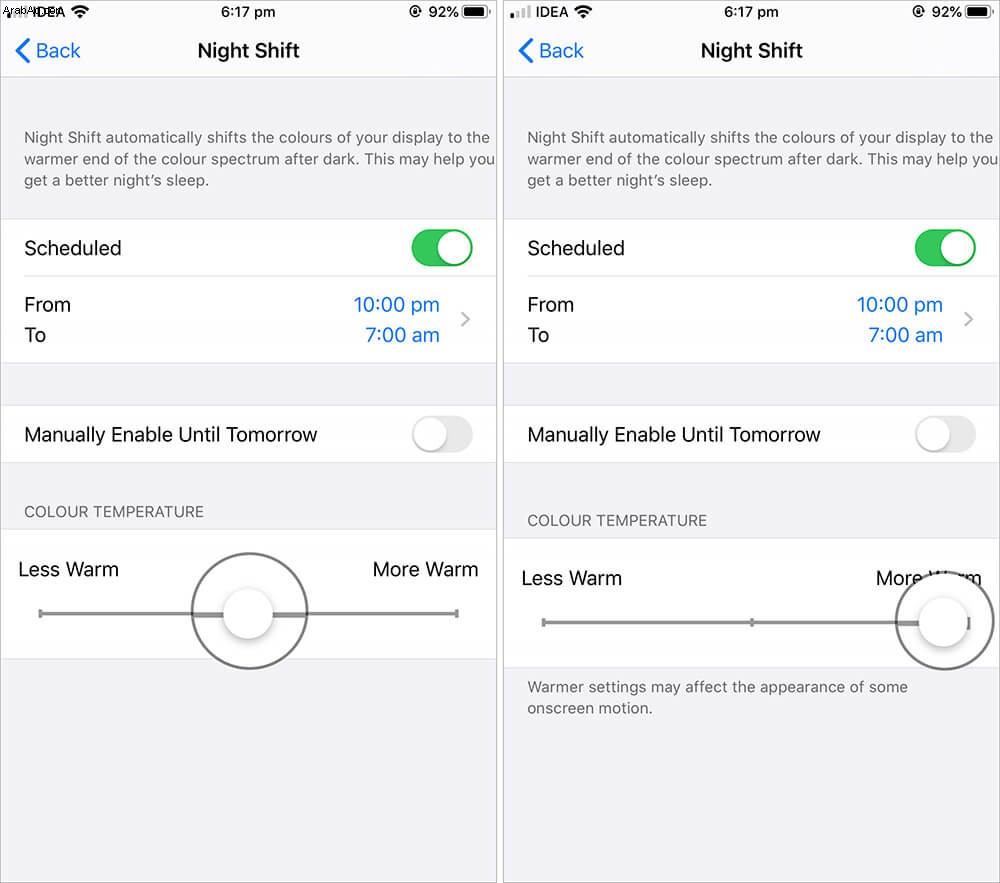
إذا كنت تريد إيقاف تشغيل Night Shift ، فانتقل إلى الإعدادات → الشاشة والسطوع → انقر على Night Shift → أوقف تشغيله.
جدولة Night Shift على جهاز iOS الخاص بك
- كما فعلنا من قبل ، ابدأ تشغيل الإعدادات وانقر على العرض والسطوع .
- انقر على Night Shift → انقر على من / إلى ضمن مجدول (تأكد من أنه مجدول ممكّن).
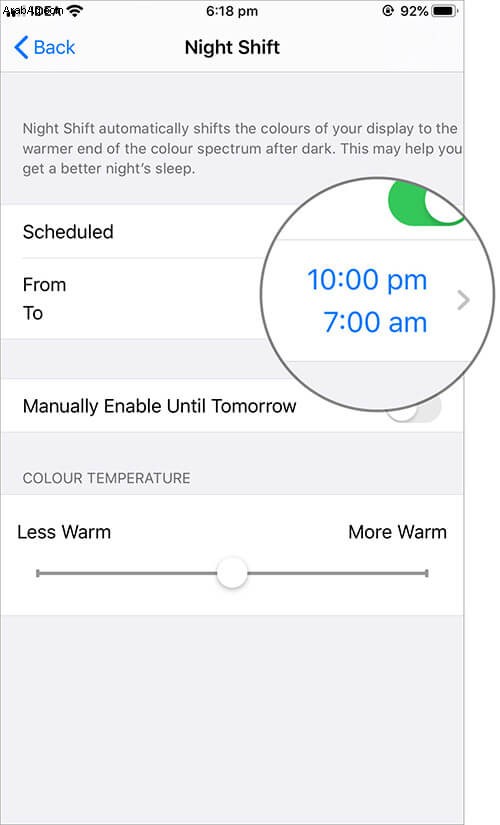
- يمكنك تعيين الجدول الزمني على أنه من غروب الشمس إلى شروقها أو مخصص عن طريق إدخال نطاق زمني محدد من اليوم.
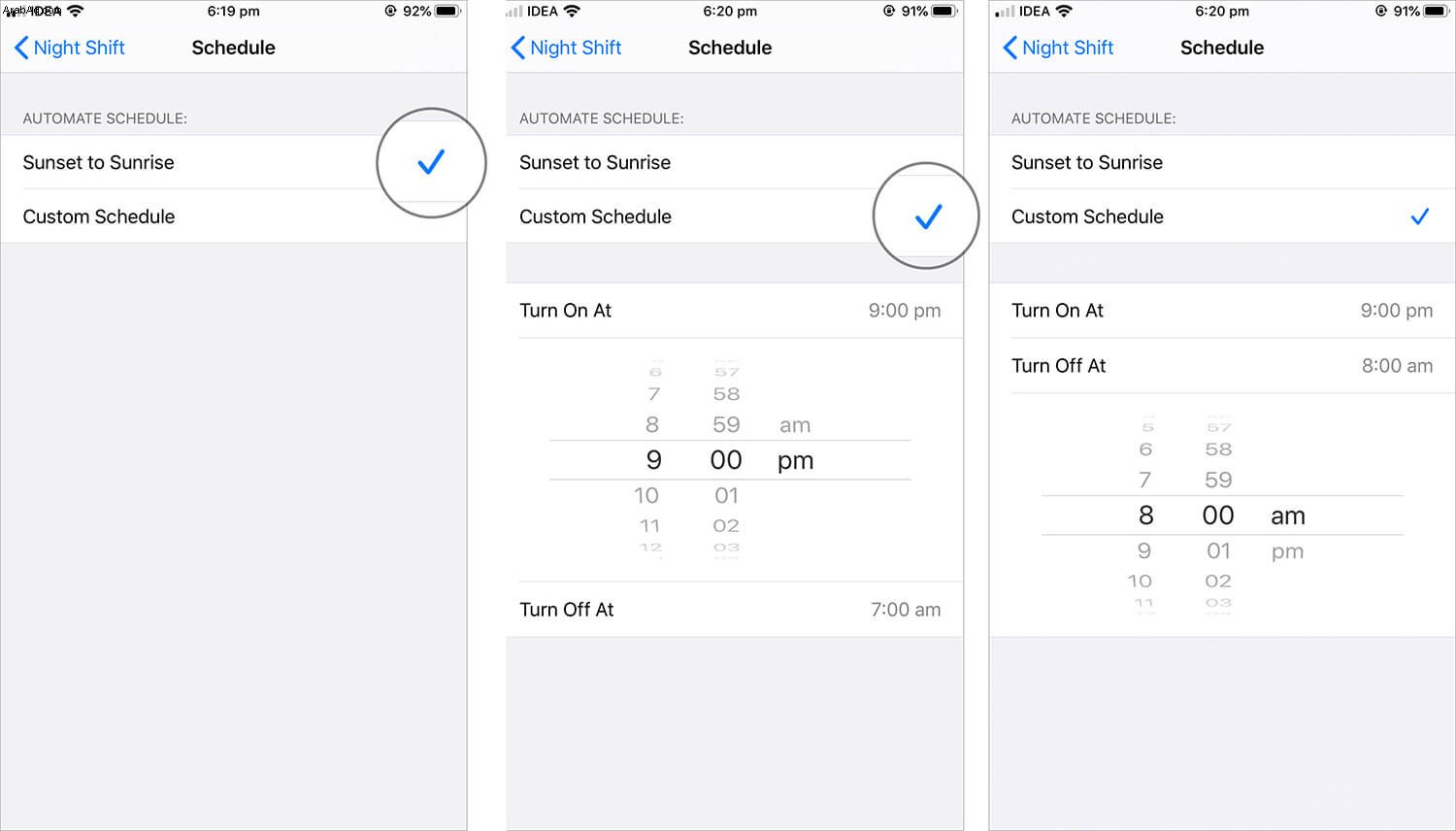
هذا كل شيء يا رفاق!
الختام ...
أنت على أتم استعداد! سيتم تنشيط Night Shift تلقائيًا وفقًا لجدولك الزمني. إذا كنت تحب مدى سهولة رؤيتك لعينيك ، فإن Night Shift يجعل جهاز iOS الخاص بك ، جرب Dark Mode.
هل لديك سؤال حول ميزة iOS هذه (أو أي ميزة أخرى)؟ اسأل بعيدا في التعليقات أدناه.
قد ترغب فيه :
- كيفية إدارة التنزيلات في Safari على iPhone
- أضف فلترًا إلى الفيديو على iPhone و iPad
- كيفية منع Siri من الإعلان عن الرسائل على iPhone
- 10 سنوات من استخدام جهاز iPad المميز:كيف تطور الجهاز